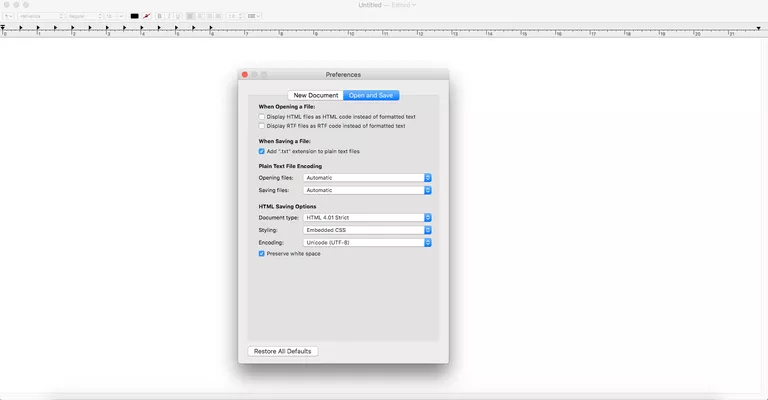
TextEdit es un programa de edición de texto que se entrega con todos los ordenadores Mac. Puedes usarlo para escribir y editar HTML, pero sólo si conoces algunos trucos para que funcione.
Cuando usted usa TextEdit para guardar un documento HTML con la extensión de archivo.html, encontrará que cuando abre ese archivo en un navegador web, puede ver todo el código HTML, que no es lo que usted desea.
Para cambiar la forma en que se muestra el archivo HTML en el navegador, debe cambiar la forma en que TextEdit guarda el documento. Puede hacer esto con un simple cambio en la configuración, o puede alterar permanentemente las preferencias si planea usar TextEdit como su editor HTML a tiempo completo.
Cómo guardar en HTML con TextEdit
Escriba el documento HTML normalmente en TextEdit, pero antes de guardarlo en un archivo HTML, siga estos pasos para asegurarse de que cuando abra el documento más tarde, la página se muestre correctamente y no muestre todo el código HTML entre bastidores.
- Ir a Formato> Hacer Texto Simple .Otra forma de hacerlo es con el atajo Shift+Cmd+T .
- Ir a Archivo> Guardar .
- Cambie la extensión del archivo después del nombre de archivo para que sea .html en lugar de.txt.
- Haga clic en Guardar .
- Haga clic en Usar.html .
Si planea editar muchos archivos HTML con TextEdit, es posible que prefiera que el formato de texto plano sea la opción predeterminada. Para ello, vaya a TextEdit> Preferencias y abra la pestaña Nuevo documento . Cambiar el formato a Texto sin formato .
También se podrían convertir documentos de word a HTML.
Ahora, puede editar el archivo como HTML en cualquier otro editor de texto. Sin embargo, si desea editarlo en TextEdit más tarde, deberá cambiar algunas preferencias.
Si no cambias las preferencias de TextEdit, TextEdit abrirá tu archivo HTML como un archivo RTF, y perderás el acceso a todo el código HTML. Lo que esto significa es que no podrás cambiar el , , , , y otras etiquetas; verás sólo texto normal sin ningún código.
- Ir a TextEdit> Preferencias .
- Haga clic en la ficha Abrir y guardar .
- Ponga una marca en la casilla junto a Mostrar archivos HTML como código HTML en lugar de texto formateado . Si está usando una versión de macOS anterior a la 10.7, esta opción se llama Ignorar comandos de texto enriquecido en páginas HTML .








